Notarisation MacOS
Pour effectuer la notarisation d'une app 64 bits macOS, suivez les étapes ci-après :
- Créez un mot de passe spécifique à l'application pour la notarisation sur le site Apple ID.
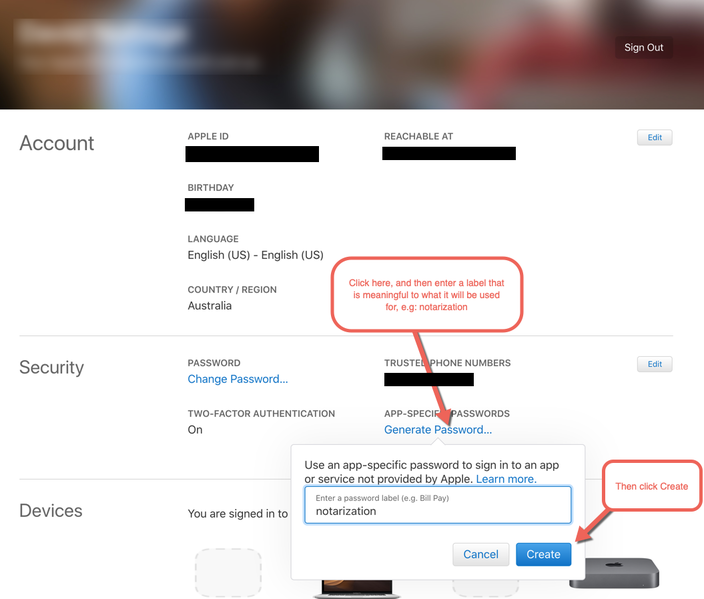
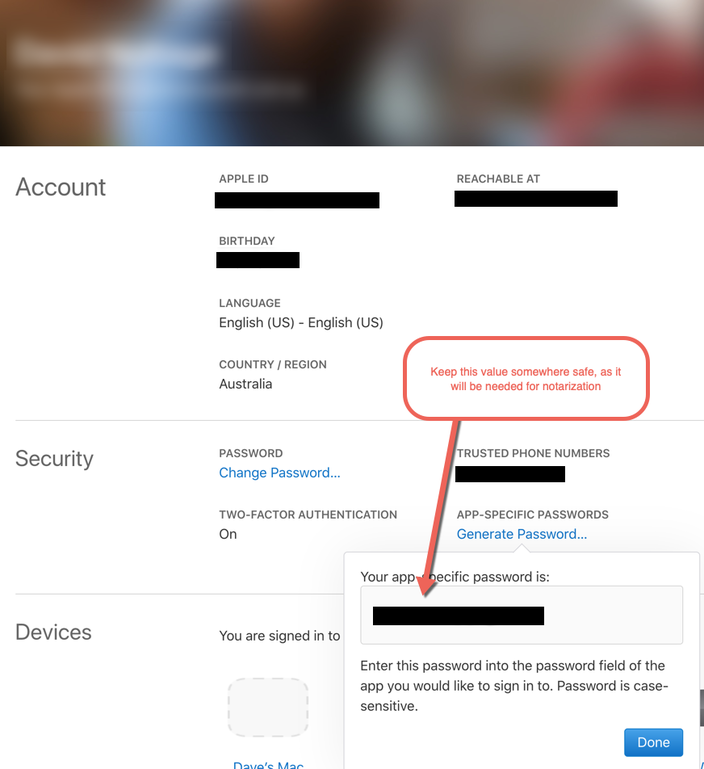
- En supposant que le mot de passe est 'myPassword' et que l'ID Apple est 'myAppleID'.
- Créez le certificat d'ID développeur en utilisant Xcode ou le site Développeur d'Apple.
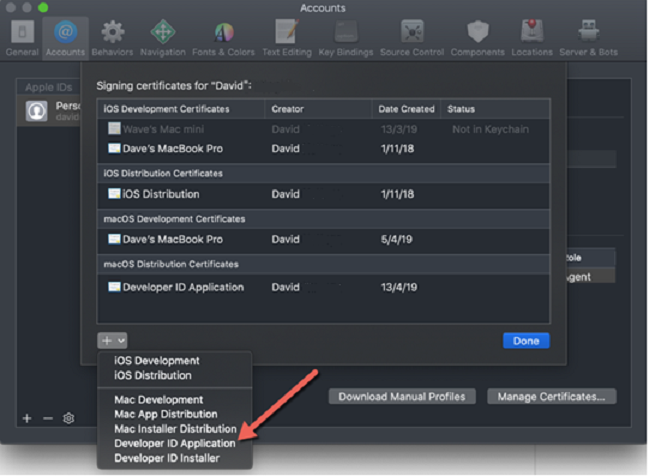
- En supposant que le certificat est myDeveloperIDCertificate.
- Créez une application dans l'EDI.
-
- Créez une application (en supposant que le nom de l'application est myApp).
- Créez un profil de connexion sur le Mac (en supposant que le profil de connexion est nommé myMac).
- Définissez la plate-forme cible sur macOS 64 bits.
- Définissez la configuration de plate-forme cible sur Developer ID.
- Définissez le profil de connexion sur myMac.
-
- Accédez à Projet > Options > Déploiement >Approvisionnement et procédez comme suit :
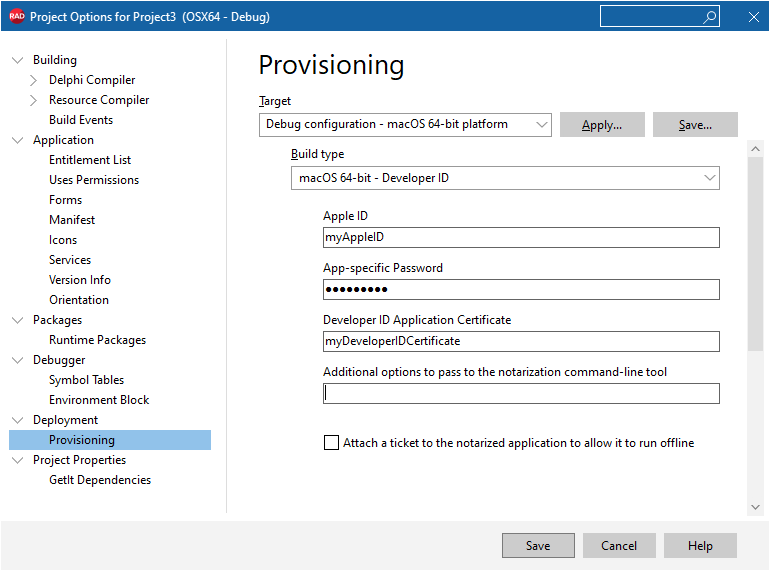
- Définissez Type de construction sur macOS 64 bits - ID Développeur.
- Entrez votre Apple ID.
- Entrez le mot de passe spécifique à l'app.
- Entrez le nom complet de votre Certificat ID Application Développeur.
- Si nécessaire, sélectionnez Attacher un ticket à l'application ayant été "notarisée" pour l'autoriser à s'exécuter hors ligne..
- Cliquez sur Exécuter ou Exécuter sans débogage, ou accédez à Projet > Construire et Projet > Déployer.
Attention:
- Pour éviter un blocage de l'app après sa notarisation, la notarisation macOS requiert que l'option Autoriser la mémoire exécutable non signée soit activée.
- Si une erreur de service Apple indique que l'UUID spécifié n'a pas été trouvé lors de la phase de vérification de l'état de notarisation, augmentez la valeur de NotarizationInfoDelay.
Pour augmenter la valeur de NotrizationInfoDelay, accédez à <bds>\bin\codegear.deployment.targets, recherchez NotarizationInfoDelay="20", et changez la valeur de NotarizationInfoDelay en >20 secondes.
- Si la notarisation échoue en indiquant que-itc_provider est nécessaire pour effectuer une distinction entre plusieurs fournisseurs lors de la phase de notarisation, transmettez le paramètre supplémentaire à la commande de notarisation de l'app.